सुरक्षा कैमरे इन दिनों हर जगह हैं। आप उन्हें सड़क पर, एटीएम में, लगभग हर दुकान में चलते हुए गुजरते हैं। लेकिन जब प्रौद्योगिकी को अपने घर में लाने की बात आती है, तो पूरा विचार बहुत मुश्किल टोकरी में आसानी से समाप्त हो सकता है।

अब और नहीं। उपभोक्ता बाजार में नीचे की ओर एक कठिन धक्का के लिए धन्यवाद, नेटवर्क वाले होम-सिक्योरिटी कैमरों के निर्माता अब आपके घर से दूर रहने के दौरान आपके घर को देखने के लिए और अधिक आसान और आसान विकल्प प्रदान करते हैं। अपेक्षाकृत मामूली परिव्यय के लिए, आप सभी तामझाम - गति का पता लगाने, कम-प्रकाश ऑपरेशन - यहां तक कि वाई-फाई कनेक्टिविटी के साथ एक बुनियादी नेटवर्क योग्य सुरक्षा कैमरा प्राप्त कर सकते हैं, इसलिए आपको अपने घर के आसपास केबल बिछाने की ज़रूरत नहीं है।
अपने स्मार्टफोन पर एक ऐप के साथ इसे जोड़ी दें, और आप अपने पुरस्कार अल्पाका पर नज़र रख सकते हैं, अपने सोने के बुलियन के टकराव को देख सकते हैं या सुनिश्चित कर सकते हैं कि छोटे पड़ोसियों के बच्चे आपके कैमेलिया को फिर से नष्ट नहीं कर रहे हैं - चाहे आप समुद्र तट पर हों थाईलैंड या एक मोरक्को souq के माध्यम से अपना रास्ता कोहनी।
लेकिन आप वास्तव में इसे कैसे काम करते हैं? उपकरणों को ऑनलाइन प्राप्त करने की तकनीक कभी-कभी काम करती है, लेकिन अक्सर की तरह शानदार ढंग से विफल हो जाती है। लेकिन एक बार जब आप अधिक विकल्प चाहते हैं, तो चीजें अधिक जटिल हो सकती हैं; आपको अपने विभिन्न उपकरणों के लिए IP पतों को प्रबंधित करने की एक अच्छी समझ होनी चाहिए।
हाल ही में एक छोटी यात्रा के लिए दूर जाने के लिए तैयार होने के दौरान, हमने परिवार के कुत्ते पर नजर रखने के लिए कुछ कैमरों को स्थापित करने का निर्णय लिया, जो सभी के लिए पिछवाड़े के लिए जा रहे थे (आरएससीपीए - परिवार को कॉल करने की कोई आवश्यकता नहीं थी) आने जाने के लिए, फ़ीड और उसे लाड़ प्यार)। अच्छे उपाय के लिए, हमने घर के सामने एक कैमरा स्थापित करने का निर्णय लिया। यहां हमने यह कैसे किया।
सामग्री
इस अभ्यास के प्रयोजनों के लिए, हम यह मानने वाले हैं कि आप ADSL या केबल मॉडेम का उपयोग करके इंटरनेट से जुड़े हैं जो नेटवर्क राउटर के रूप में भी काम करता है। राउटर बुद्धिमानी से आपके घर में उपकरणों और बड़े, खराब इंटरनेट के बीच यातायात को निर्देशित करते हैं।
यदि आप अपने कैमरे को ऐसे स्थान पर स्थापित करने के इच्छुक हैं जो आपके नियत कनेक्शन प्रदान करने वाले राउटर से बहुत दूर है - उदाहरण के लिए, एक वेयरहाउस में जहां ब्रॉडबैंड स्थापित नहीं है - आप एक वायरलेस ब्रॉडबैंड राउटर पर विचार करना चाह सकते हैं, जैसे कि नेटगियर का 3G + मोबाइल ब्रॉडबैंड वायरलेस-एन राउटर (MBRN3000), जो एक मानक मोबाइल-ब्रॉडबैंड डोंगल लेता है और एक वायरलेस हॉटस्पॉट सेट करता है जो आपके मोबाइल-ब्रॉडबैंड कनेक्शन पर सभी ट्रैफ़िक को रूट करता है।
इस तरह की डिवाइस को स्थापित करना सीधा है, और हम यहां मान लेंगे कि आपके पास एक निश्चित या मोबाइल-ब्रॉडबैंड कनेक्शन है, आपके पास कुछ प्रकार का एक राउटर है जो इंटरनेट से जुड़ा है। चाहे वाई-फाई द्वारा या एक निश्चित नेटवर्क केबल का उपयोग करके, यह राउटर आपको अपने कैमरे या कैमरों से जोड़ने के लिए नाली प्रदान करने जा रहा है।
कहीं भी जासूसी करना
जबकि कैमरे रिज़ॉल्यूशन के मामले में भिन्न होते हैं, अधिकांश में कार्यक्षमता की अपेक्षाकृत सुसंगत आधार रेखा होती है। उनमें कुछ प्रकार की ज़ूमिंग क्षमता शामिल होगी - निम्न-रिज़ॉल्यूशन इकाइयों पर कम-रिज़ॉल्यूशन डिजिटल ज़ूम, और उच्च-अंत डिवाइस पर ऑप्टिकल ज़ूम - साथ ही गति का पता लगाने, एक अंतर्निहित मेमोरी कार्ड, ऑडियो को प्रसारित करने की क्षमता साथ ही वीडियो और नेटवर्क से जुड़े स्टोरेज (NAS) सर्वर पर वीडियो स्टोर करने की क्षमता।
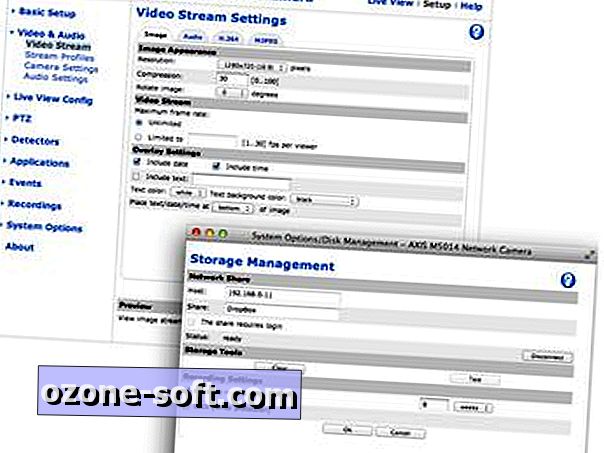
हाई-एंड मॉडल में पैन-टिल्ट-जूम (PTZ) की विशेषताएं शामिल हो सकती हैं; गति का पता चलने पर स्टिल और वीडियो आपके पास कैसे भेजे जाते हैं, इसे नियंत्रित करने के लिए जटिल स्क्रिप्टिंग सुविधाएँ; और यहां तक कि तीसरे पक्ष के प्लग-इन के लिए भी समर्थन। लगभग सभी अब वेब इंटरफेस के साथ डिज़ाइन किए गए हैं जो इंटरनेट के माध्यम से एक्सेस किए जा सकते हैं, और अधिकांश विक्रेता अब एक आईफोन या आईपैड ऐप भी प्रदान करते हैं जो आपको जहां भी होना है वहां से अपने कैमरों की जल्दी से जांच कर सकते हैं।
एक सौदा ब्रेकर बिजली बिंदुओं की उपलब्धता से संबंधित है। यदि आपके पास पॉवर पॉइंट हैं, लेकिन कोई नेटवर्क पोर्ट उपलब्ध नहीं है जहाँ आप अपना कैमरा लगाना चाहते हैं, तो अंतर्निहित वाई-फाई समर्थन के साथ एक कैमरा प्राप्त करने पर विचार करें; ऐसी इकाइयाँ आपके घर के वाई-फाई, स्थानीय रिकॉर्डिंग या ऑन-बोर्ड एसडी कार्ड पर या तो वीडियो रिकॉर्डिंग कर सकती हैं। प्रारंभिक सेट-अप के लिए आपको अपने राउटर में यूनिट को प्लग करना होगा, लेकिन एक बार यह काम करने के बाद, राउटर को अपने वाई-फाई नेटवर्क पर स्वचालित रूप से हॉन करने के लिए कॉन्फ़िगर किया जाएगा जब भी इसमें प्लग किया जाएगा।
यह तांत्रिक संभावनाएं प्रदान करता है - अपने यार्ड में पक्षियों को देखने के लिए इसे घर के सामने एक खिड़की के किनारे पर बैठो; इसे बाहर स्थापित करें (आश्रय के तहत, निश्चित रूप से) यह देखने के लिए कि आपके दरवाजे पर कौन है; या इसे अपनी छत की जगह पर रख दें ताकि अच्छे दिन की नींद के लिए आप सोने की जगह को देख सकें।
हमने डी-लिंक डीसीएस -942 एल का परीक्षण किया, एक हथेली के आकार की वाई-फाई इकाई जो एक विशेष रात मोड प्रदान करती है और जहां भी आप चाहें, वहां विनीत रूप से घुड़सवार किया जा सकता है (एक ईगल के बीच में एक बहुत अच्छा विकल्प है, जैसा कि यह एक प्रदान करता है) महान सहूलियत बिंदु, लेकिन अपने कैमरे को मौसम से बाहर रखता है)।

इसे स्थापित करना
क्योंकि वाई-फाई कैमरे असम्बद्ध रूप से बॉक्स से बाहर आते हैं, आप बस उन्हें प्लग इन नहीं कर सकते हैं और देखना शुरू कर सकते हैं। पहला कदम अपने नेटवर्क से अपने कैमरे को जोड़ने के लिए ईथरनेट केबल का उपयोग करना है, फिर कैमरे के पासवर्ड को सेट करने के लिए सेट-अप सॉफ़्टवेयर चलाएं और - डी-लिंक के मामले में - इसे मेरी डी-लिंक सेवा (www.mydlink) के साथ पंजीकृत करें .com), जो आपको अपने कैमरे को वेब के माध्यम से या स्मार्टफोन या टैबलेट ऐप (आईफोन पर मुफ्त, AU $ 0.99 iPad या Android पर) से देखने की सुविधा देता है।

एक बार पासवर्ड सेट हो जाने के बाद, आप अपने वेब ब्राउज़र में अपना आईपी पता दर्ज करके अपने नेटवर्क पर सीधे कैमरे में लॉग इन करने के लिए इसका उपयोग कर सकते हैं - उदाहरण के लिए, 192.168.0.21 (192.168.0 या 192.168.1 से शुरू होने वाले पते) आपके घर नेटवर्क पर उपकरण)। एक बार जब आप वाई-फाई SSID और पासवर्ड का उपयोग करने के लिए सेट हो जाते हैं, तो आप ईथरनेट केबल को अनप्लग कर सकते हैं और कैमरा को उस जगह ले जा सकते हैं जहां आप इसे रखना चाहते हैं।
जब तक आप इसे रीसेट नहीं कर लेते हैं या सेटिंग बदलने की आवश्यकता नहीं होती है, उस स्थिति में आपको फिर से नेटवर्क पर कैमरे को भौतिक रूप से प्लग करने की आवश्यकता नहीं होगी। हमें कई बार ऐसा करना पड़ा, क्योंकि कैमरा जिस स्थिति में स्थापित किया गया था वह एक अविश्वसनीय वाई-फाई सिग्नल था जो सिग्नल की गुणवत्ता में हस्तक्षेप करता था; हमने अपने द्वितीयक वाई-फाई SSID का उपयोग करने के लिए कैमरे को पुन: कॉन्फ़िगर किया, जो एक बेस स्टेशन से आता है जो बहुत करीब है।
कैमरे में लॉग इन करने से आपको कई विकल्प मिलेंगे। इस उदाहरण में, छवि सेटअप हमें चमक, इसके विपरीत और सफेद संतुलन को समायोजित करने देता है; काले और सफेद मोड में स्विच करें; और अगर यूनिट को छत से उल्टा लटका दिया गया है, तो उसकी भरपाई करने के लिए छवि को दर्पण या फ्लिप करें।

हमारे पास संपर्क है!
कई सेटिंग्स के बीच आपको विचार करना होगा कि कैमरा गति का पता लगाने पर क्या होता है। आपके पास कैमरा रिकॉर्ड वीडियो लगातार हो सकता है, या केवल जब वह कुछ हिलने का पता लगाता है (या, कुछ मामलों में, जब वह ध्वनि सुनता है)। गति का पता चलने पर कई कैमरे स्वचालित रूप से आपको एक तस्वीर, चित्रों की एक श्रृंखला या एक वीडियो क्लिप ईमेल कर सकते हैं; इस कार्य को करने के लिए आपको अपने ईमेल सर्वर क्रेडेंशियल्स की आवश्यकता होगी।
लेकिन क्या होता है जब आपका कैमरा एक ऐसे पेड़ की तरफ इशारा किया जाए जो हर बार हवा में उड़ता है? निश्चित रूप से, आपको कभी भी पेड़ों की एक हजार तस्वीरों की जरूरत नहीं है, इसलिए थोड़ा अलग स्थिति में। इससे बचने के लिए, आधुनिक कैमरों में गति-पता लगाने की सेटिंग होती है, जो आपको छवि के उन हिस्सों पर ग्रिड बनाने देती है, जिन्हें आप गति के रूप में पंजीकृत करना चाहते हैं।
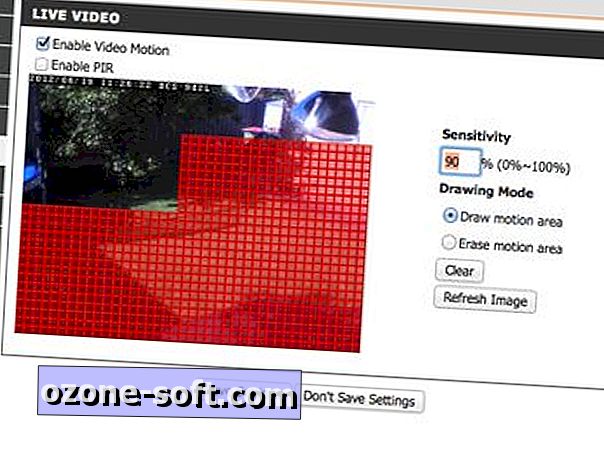
सुनिश्चित करें कि यह उस क्षेत्र से संबंधित है जिसे आप देख रहे हैं - आपका अनमोल सोता शिशु, मोनारो जीटी या गार्डन ग्नोम - और आपको केवल तभी अलर्ट किया जाएगा जब कुछ उनके आसपास या आसपास होता है। यह स्विमिंग पूल की निगरानी के लिए अमूल्य हो सकता है, उदाहरण के लिए; सही अलर्ट सेट करें, और कैमरा आपको तुरंत अलर्ट कर सकता है यदि बच्चों में से एक ने गेट के माध्यम से झपकी ली है और पूल के किनारे पर घूम रहा है।
वाई-फाई कैमरे आपके घर के कुछ हिस्सों पर आसानी से नजर रखने के लिए एक शानदार तरीका है, और आज के मॉडल अपेक्षाकृत सस्ते हैं। यदि आप कैमरे को अलग-अलग समय पर घर के विभिन्न हिस्सों में ले जाना चाहते हैं, तो वे भी बहुत सुविधाजनक हैं - बस कैमरे को अनप्लग करें, इसे कहीं और सेट करें, इसे वापस प्लग करें और आप जाने के लिए अच्छा है।
एक चेतावनी: चूंकि वाई-फाई कैमरों को प्लग-इन करने के लिए एक पावर पॉइंट की आवश्यकता होती है, आप पावर पॉइंट से निकटता तक सीमित रहेंगे यदि आप कहीं पर अपना सुरक्षा मॉनिटर लगाने की योजना बना रहे हैं, तो पावर कम आपूर्ति में है - उदाहरण के लिए, गैरेज या पूल द्वारा। आपके घर के लेआउट, और आपके वाई-फाई राउटर की स्थिति के आधार पर, आप कनेक्टिविटी मुद्दों में भी चल सकते हैं यदि ईंट की दीवारों या निर्माण में अत्यधिक मात्रा में स्टील की वजह से वाई-फाई सिग्नल को देखा जा रहा है।

तार वाला कैमरा
वाई-फाई कैमरों में आम तौर पर एक अन्य प्रमुख समस्या होती है: उन्हें केवल अनप्लग होने से अक्षम किया जा सकता है। यदि आप गंभीर निगरानी के लिए वाई-फाई कैमरे का उपयोग करना चाहते हैं, तो आप पीवीसी पाइपिंग में पावर कॉर्ड को एनकैश करना चाहते हैं, और मेन कनवर्टर को कहीं लॉक कर सकते हैं।
वायर्ड सुरक्षा कैमरों में निवेश करने के लिए एक अधिक पेशेवर, पॉलिश स्थापना की इच्छा कई घर मालिकों को प्रेरित करती है। इनमें घर का अधिक स्थायी निर्धारण होने का फायदा है, और यह उन स्थितियों में होना चाहिए जहां आप वास्तव में सुरक्षा के बारे में चिंतित हैं, बजाय केवल एक वेबकैम के साथ देखने के। वे भी अनिवार्य हैं यदि आपके घर रेडियो-आवृत्ति का वातावरण अच्छे वाई-फाई कवरेज के लिए अनुकूल नहीं है, या यदि आप जिन क्षेत्रों को कवर करना चाहते हैं, उनके बीच पावर पॉइंट कम और दूर हैं।
यह आपके स्थानीय बैंक द्वारा किए गए कुछ सबसे अच्छा लग सकता है - या, बहुत कम से कम, आपके स्थानीय इलेक्ट्रीशियन द्वारा - लेकिन अगर आप गैजेट के साथ मामूली काम कर रहे हैं, और अपने हाथों को थोड़ा गंदा करने से डरते नहीं हैं, तो आप एक प्राप्त कर सकते हैं रिश्तेदार आसानी से काम कर रहे स्थापना वायर्ड।
हमने एक्सिस कम्युनिकेशंस M5014 कैमरे का परीक्षण किया, जिसमें प्लास्टिक गुंबद के नीचे मोटर चालित माउंटिंग है। इस तरह का कैमरा - जिसे पैन-टिल्ट-ज़ूम (PTZ) कैमरा के रूप में जाना जाता है - निश्चित इकाइयों के साथ लचीलेपन का एक अतिरिक्त उपाय प्रदान करता है, क्योंकि आप कैमरे के साथ सीधे उस क्षेत्र के चारों ओर देखने के लिए बातचीत कर सकते हैं जहां यह स्थापित है।

ऐसे कैमरों के लिए डेटा केबलिंग और पावर दोनों की आवश्यकता होती है, जो गड़बड़ हो सकते हैं और वाई-फाई-ओनली कैमरों के समान ही मुख्य-एक्सेस मुद्दों को उठा सकते हैं। शुक्र है, कई इकाइयां ईथरनेट (पीओई) पर बिजली का समर्थन करती हैं, जो दुनिया भर में मानक है जो सामान्य नेटवर्क केबलिंग का उपयोग करके उपकरणों की एक श्रृंखला को शक्ति देने में सक्षम है। दूसरे शब्दों में, आप केवल एक तार का उपयोग करके एक कैमरा सेट कर सकते हैं।
हमने सिर्फ एक Netgear FS108P ProSafe 8 पोर्ट 10 / 100Mbps स्विच का उपयोग किया है, जो PoE का समर्थन करने वाले चार पोर्ट प्रदान करता है। यह स्विच मानक श्रेणी 6 ईथरनेट केबल का उपयोग करके हमारे मौजूदा होम-नेटवर्क स्विच से जुड़ा था, हालांकि हम मौजूदा स्विच को नई इकाई के साथ बदल सकते थे।

किसी भी तरह से, एक सक्षम इकाई को स्थापित करने की कुंजी आपके घर-नेटवर्किंग स्विच से उस स्थान तक पहुंचने के लिए पर्याप्त श्रेणी 5 या 6 केबल प्राप्त करना है जहां आप अपना कैमरा स्थापित करना चाहते हैं। यदि आप बाहर की निगरानी के लिए कैमरे का उपयोग कर रहे हैं, तो इसका मतलब होगा कि आमतौर पर चील में छेद किया जाता है, फिर अपने केबल को छत की जगह से चलाएं और उस छेद को नीचे गिराएं जो आपने ड्रिल किया था।
आपके घर के विन्यास के आधार पर, दो प्रमुख बिंदुओं के बीच पहुंचने के लिए पर्याप्त समय से पहले ईथरनेट केबल प्राप्त करना संभव हो सकता है। यदि नहीं, तो अपने स्थानीय बिजली के थोक विक्रेताओं से केबल बिछाने का एक बॉक्स खरीदें, और आरजे -45 प्लग के साथ केबल को समाप्त करने के लिए अपने crimping टूल को बाहर निकालें (हमने इस प्रक्रिया को पहले के लेख में विस्तार से वर्णित किया है)।

हमने एम 5014 के साथ इस दृष्टिकोण को लिया, केबल को छत के माध्यम से खींचकर और हमारे बाज में एक मौजूदा छेद के चारों ओर कैमरे के बढ़ते ब्रैकेट को खराब कर दिया। कैमरे में अंत में एक महिला RJ-45 जैक के साथ केबल का एक मीटर शामिल है, इसलिए हमने नेटवर्क केबल में प्लग किया और छेद के माध्यम से पूरे स्थान को छत की जगह पर धकेल दिया, फिर बढ़ते ब्रैकेट को पूर्व संध्या में खदेड़ दिया और दूसरे से लिपट गए ब्रैकेट क्लिप के लिए कैमरा।

एक बार सब कुछ जुड़ा होने के बाद, हम अपने वेब ब्राउजर में इसके वेब एड्रेस, 192.168.0.12 टाइप करके कैमरे का आउटपुट देख सकते थे। यह छवि के चारों ओर PTZ स्लाइडर्स के साथ कैमरा दृश्य लाया, और वीडियो स्ट्रीम की गुणवत्ता को कई प्रोफाइल में बदलने के लिए विकल्प।
जब आप कैमरा सेट कर रहे हों, तो प्रोफाइल महत्वपूर्ण होते हैं, क्योंकि आपके स्थानीय नेटवर्क पर उपलब्ध बैंडविड्थ आपके स्मार्टफोन के लिए उपलब्ध की तुलना में बहुत अलग होता है। यहाँ उल्लेख किए गए दोनों कैमरों ने आपको अलग-अलग नामों से अलग-अलग नामों के साथ कई प्रोफाइल सेट करने दिए: M5014, उदाहरण के लिए, क्वालिटी, बैलेंस्ड, बैंडविड्थ और मोबाइल सेटिंग्स के साथ आता है, और आपको रिज़ॉल्यूशन, फ्रेम रेट, वीडियो कोडेक और अधिक।

आपकी आवश्यकताओं को संभवतः डिफ़ॉल्ट सेटिंग्स के साथ पूरा किया जाएगा, लेकिन यदि आपके पास विशेष आवश्यकताएं हैं, तो उन्हें बदलने के लिए स्वतंत्र महसूस करें। उदाहरण के लिए, आप फ्रेम दर को धीमा करना चाहते हैं, लेकिन उच्चतम संभव रिज़ॉल्यूशन को बनाए रख सकते हैं ताकि रिकॉर्डिंग करते समय डिस्क स्थान की खपत कम हो सके।
इंटरफेस में ब्राइटनेस, शार्पनेस और कंट्रास्ट जैसी कैमरा सेटिंग्स को एडजस्ट करने का ऑप्शन भी शामिल है, बैकग्राउंड मुआवजे जैसे फीचर्स को उन फीचर्स को हल्का करने के लिए तैयार किया गया है, जो कठोर बैकग्राउंड सनलाइट की वजह से अनड्रेस किए गए हैं।
क्योंकि इसमें PTZ विकल्प हैं, M5014 में DCS-942L की तुलना में अतिरिक्त सेटिंग्स हैं। इनमें प्रीसेट पदों को सेट करने और नाम देने की क्षमता शामिल है ताकि आप जल्दी से प्रमुख स्थानों के बीच कूद सकें, और ओएसडीआई (ऑनस्क्रीन दिशात्मक संकेतक) क्षेत्रों को सेट करें जो कैमरे के विचारों में लेबल दिखाते हैं।
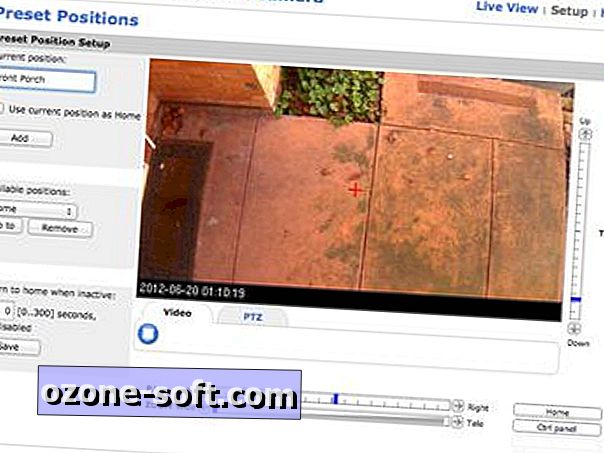
अतिरिक्त एप्लिकेशन जोड़ना, और ईवेंट स्थितियों की एक विस्तृत श्रृंखला को सेट करना संभव है, उदाहरण के लिए, गति का पता चलने पर, या जब एक विशेष सीमा से ऊपर की ध्वनि का पता लगाया जाता है, तो आपको ईमेल करता है।

गति का पता चलने पर एक सामान्य अलर्ट एक्शन आपको कैमरे से स्नैपशॉट ईमेल करता है। यह सभी प्रकार के कारणों के लिए उपयोगी हो सकता है, लेकिन आप संवेदनशीलता को ट्विक करना चाहेंगे, क्योंकि फूलों के लहराते हुए चित्रों के साथ किसी को भी इनबॉक्स की जरूरत नहीं है।
मुझे देखना पसंद है
आपके कैमरों की रिकॉर्डिंग सामग्री प्राप्त करना एक बात है, लेकिन वह जो आपको उस डिनर पार्टी में सबसे बड़ा सिर मिल जाएगा, जहाँ आप हैं, वहाँ से अपने कैमरे में लॉग इन करने में सक्षम हो सकते हैं और अपने स्मार्टफ़ोन से वर्तमान निगरानी फुटेज प्राप्त कर सकते हैं। आपके मित्र सोच सकते हैं कि उनके पास प्यारे प्यारे चित्र हैं, लेकिन वे क्या कहेंगे जब आप उन्हें अपने कुत्ते को रगड़ते हुए थैले से फाड़ते हुए लाइव वीडियो दिखा सकते हैं? दोबारा सोचना...
अपने कैमरे को ऑनलाइन देखने के लिए डायनामिक डीएनएस (डीडीएनएस) के उपयोग की आवश्यकता होती है, एक प्रकार की सेवा जो स्वचालित रूप से आपके होम-नेटवर्क राउटर के साथ एक कनेक्शन बनाए रखती है, ताकि आप इंटरनेट पर अपना नेटवर्क पा सकें। अग्रणी सेवा, DynDNS.org ने एक मुफ्त सेवा चलाई जो कई राउटरों के लिए बनाई गई है - लेकिन हाल ही में इसे एक वाणिज्यिक सेवा में बदल दिया गया।
कोई समस्या नहीं: चूंकि वेब-सक्षम कैमरे डीडीएनएस के लिए एक मुख्य बाजार हैं, इसलिए कुछ कैमरा निर्माताओं ने शून्य को भरने के लिए कदम रखा है। डी-लिंक, एक के लिए, www.dlinkddns.com पर एक मुफ्त सेवा संचालित करता है, जबकि एक्सिस अपनी खुद की एक्सिस इंटरनेट डायनेमिक डीएनएस सेवा प्रदान करता है, जिसे कैमरे के टीसीपी / आईपी सेटिंग्स मेनू के माध्यम से कॉन्फ़िगर किया जा सकता है। इन सेवाओं में से एक को सेट करें, और आप puppyvoyeurs.dlinkddd.com जैसे सादे-पाठ URL का उपयोग करके अपने कैमरे पर लॉग इन कर सकते हैं।
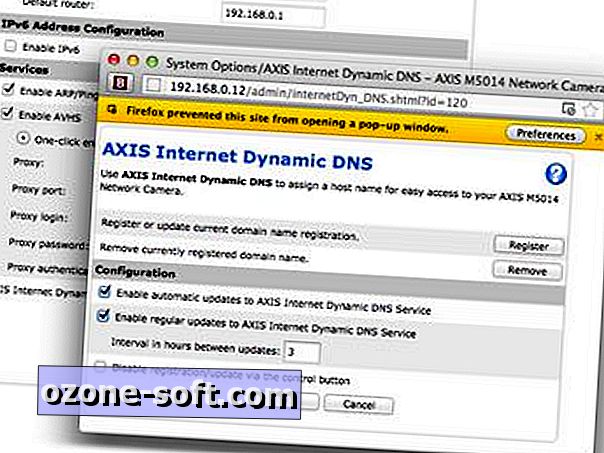
एक बार डीडीएनएस सेट हो जाने के बाद, आपका कैमरा नियमित रूप से डोमेन होस्ट के साथ जांच करेगा, जो कैमरे के आईपी पते के रिकॉर्ड को अपडेट करेगा; यह आपके संपर्क में रहता है, चाहे कितनी बार आपके घर का आईपी पता बदल जाए।
ध्यान दें कि ये सेवाएँ mydlink.com जैसी पूर्व-निर्धारित वेब सेवाओं की सीमाओं के बाहर संचालित होती हैं, जो एक समान कार्य करती हैं, लेकिन इसे पहले दिखाए गए वेब इंटरफ़ेस के पीछे के दृश्य से छिपाती हैं।
चाहे आप डीडीएनएस सेवा या वेब इंटरफेस का उपयोग करते हैं, आप अपने आईपी पते का उपयोग करके या अपने पंजीकृत डीडीएनएस उप-डोमेन का उपयोग करके वेब पर अपने कैमरे से लॉग इन कर सकते हैं। यदि आप अपने स्मार्टफ़ोन या टैबलेट पर अपने कैमरे को देखने का बेहतर तरीका चाहते हैं, तो आप इन क्रेडेंशियल्स को उपयुक्त ऐप पर ले जा सकते हैं, और यह आपके कैमरे को खोजने के लिए उन्हीं सेवाओं का उपयोग करेगा।
यह सब बहुत परेशानी की तरह लग सकता है बस अपने नए कैवूड पर नज़र रखने के लिए, लेकिन आप आश्चर्यचकित हो सकते हैं कि आपके घर पर नज़र रखना कितना उपयोगी हो सकता है जो आपके पीछे कहीं भी हो। एक बार आपके पास कैमरा होने के बाद, आप जिस तरह से इसका उपयोग करते हैं, वह केवल आपकी कल्पना द्वारा सीमित है।




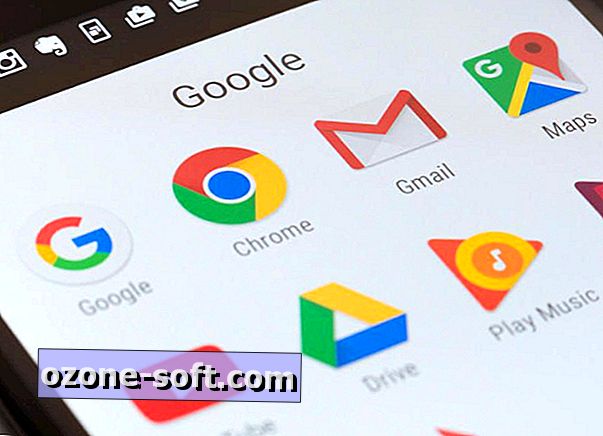







अपनी टिप्पणी छोड़ दो